İçindekiler
HTTPS üzerinden DNS (DoH), Hypertext Transfer Protocol Secure (HTTPS) protokolünü kullanarak Domain Name System (DNS) sorgularını şifrelemek için tasarlanmış bir ağ protokolüdür. DoH’nin temel amacı, kötü niyetli kişilerin bilgisayarınızdan kaynaklanan DNS trafiğini görüntülemesini ve manipüle etmesini engelleyerek kullanıcı gizliliğini ve güvenliğini artırmak için bu sorguları korumak ve ortadaki adam saldırıları gibi şeyleri önlemektir.
Google Chrome ve Mozilla Firefox gibi web tarayıcıları bu ek güvenlik katmanını zaten destekliyor, ancak şimdi Windows 11 artık DoH’yi yerel olarak destekliyor ve bunu Ayarlar uygulamasında yapılandırabilirsiniz.
Bu yazıda, çevrimiçi deneyiminizi biraz daha özel hale getirmek için Windows 11‘de HTTPS üzerinden DNS’yi etkinleştirme adımlarını öğreneceksiniz.
Windows 11’de HTTPS üzerinden DNS’yi etkinleştirin
Windows 11’de HTTPS (DoH) üzerinden DNS’yi yapılandırmak için şu adımları kullanın:
Windows 11’de Başlat‘ı açın.
Uygulamayı açmak için Ayarlar‘ı arayın ve en üstteki sonucu tıklayın.
Ağ ve İnternet‘e tıklayın.
Etkin bağlantıya bağlı olarak sağ taraftaki Ethernet veya Wi-Fi sayfasını tıklayın.
“DNS sunucu ataması” ayarında Düzenle düğmesini tıklayın.
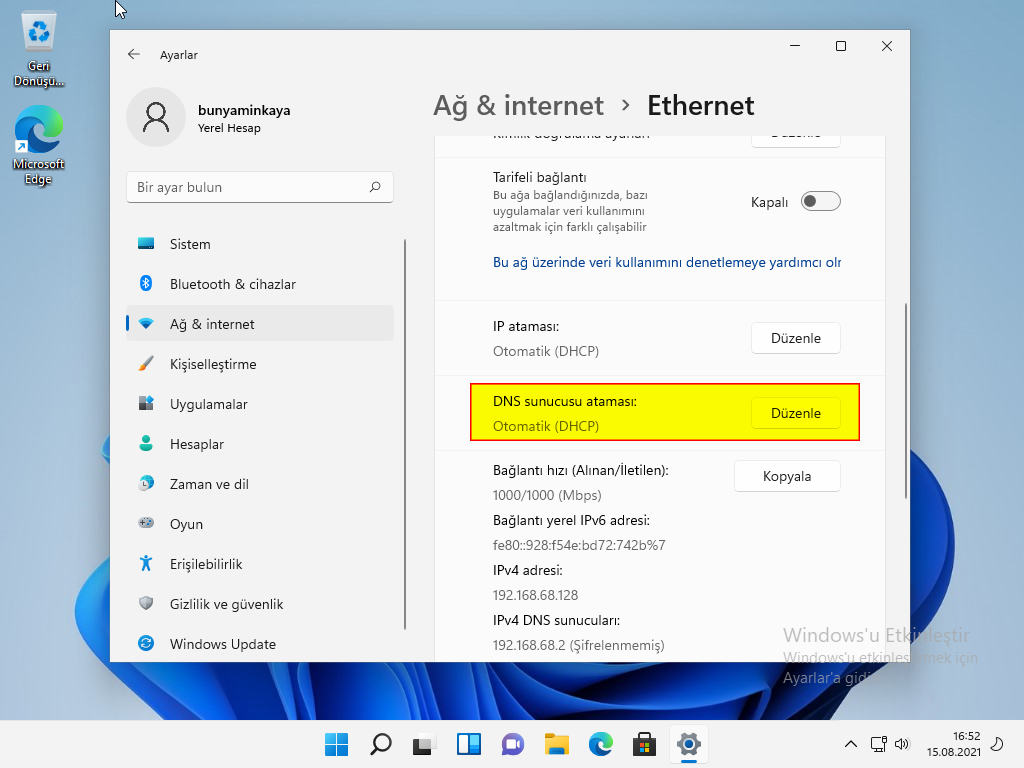
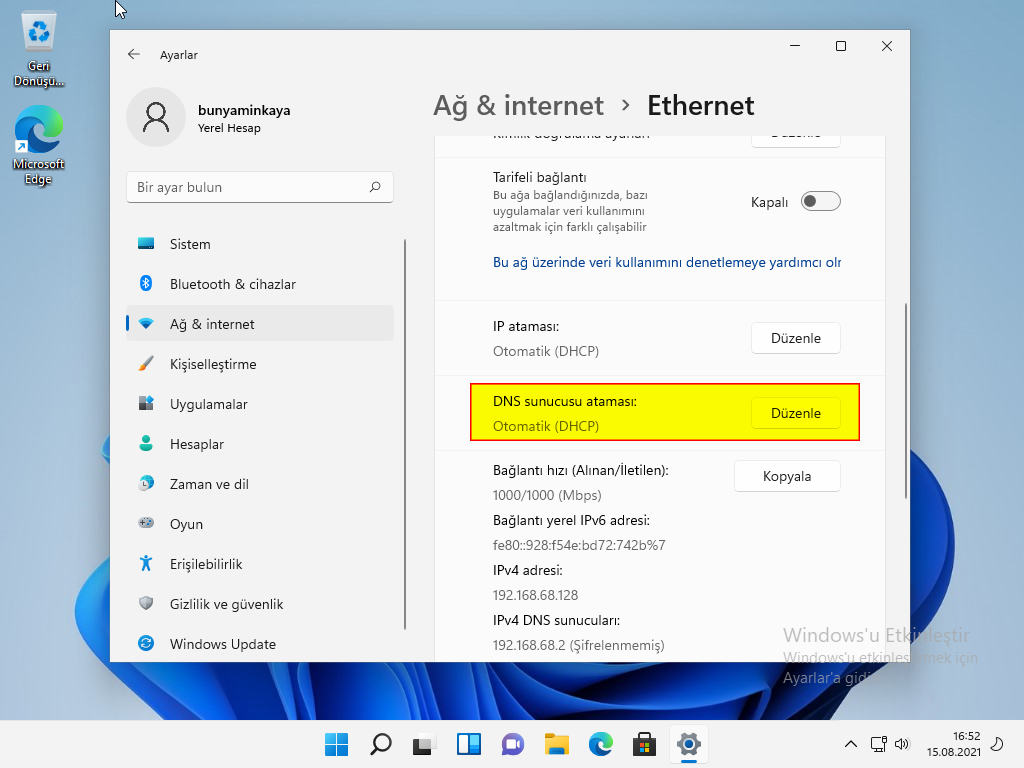
Açılır menüyü kullanın ve El ile girilen seçeneğini belirleyin.
IPv4 geçiş anahtarı sağ kaydırın.
Tercih Edilen DNS ve Alternatif DNS bölümlerinin altında, desteklenen hizmetlerden birinden birincil ve ikincil DoH IP adresini belirtin:
Cloudflare:
1.1.1.1
1.0.0.1
Google:
8.8.8.8
8.8.4.4
Quad9:
9.9.9.9
149.112.112.112


Tercih edilen DNS şifrelemesi açılır menüsünü kullanın ve Yalnızca Şifreli (HTTPS üzerinden DNS) seçeneğini belirleyin, ancak aşağıdakiler dahil diğer şifreleme tercihlerini de seçebilirsiniz:
- Yalnızca şifrelenmemiş: Tüm DNS trafiğini şifrelemeden iletir.
- Yalnızca şifreli (HTTPS üzerinden DNS): Tüm DNS trafiğini şifrelemeyle iletir (önerilir).
- Şifreli tercih edilir, şifrelenmemiş izin verilir: DNS trafiğini şifreli olarak iletir, ancak sorguların şifreleme olmadan gönderilmesine izin verir.
(İsteğe bağlı) IPv6 geçiş anahtarını açın.
Tercih Edilen DNS ve Alternatif DNS bölümlerinin altında, desteklenen hizmetlerden birinden birincil ve ikincil DoH IP adresini belirtin:
Cloudflare:
2606:4700:4700::1111
2606:4700:4700::1001
Google:
2001:4860:4860::8888
2001:4860:4860::8844
Quad9:
2620:fe::fe
2620:fe::fe:9
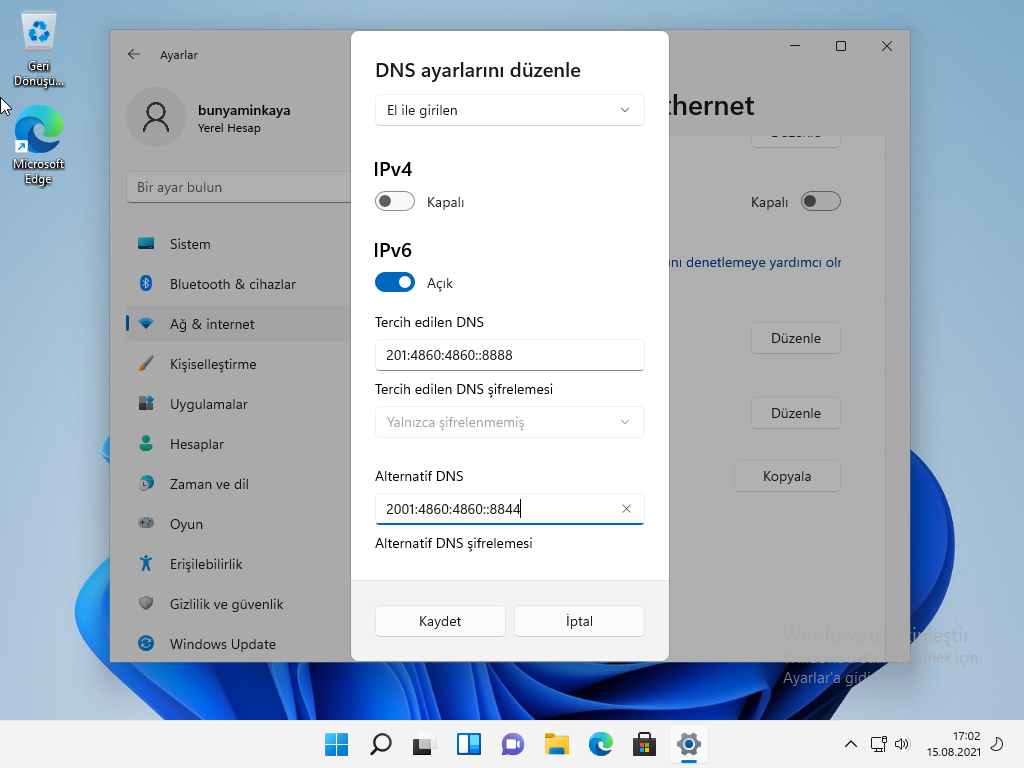
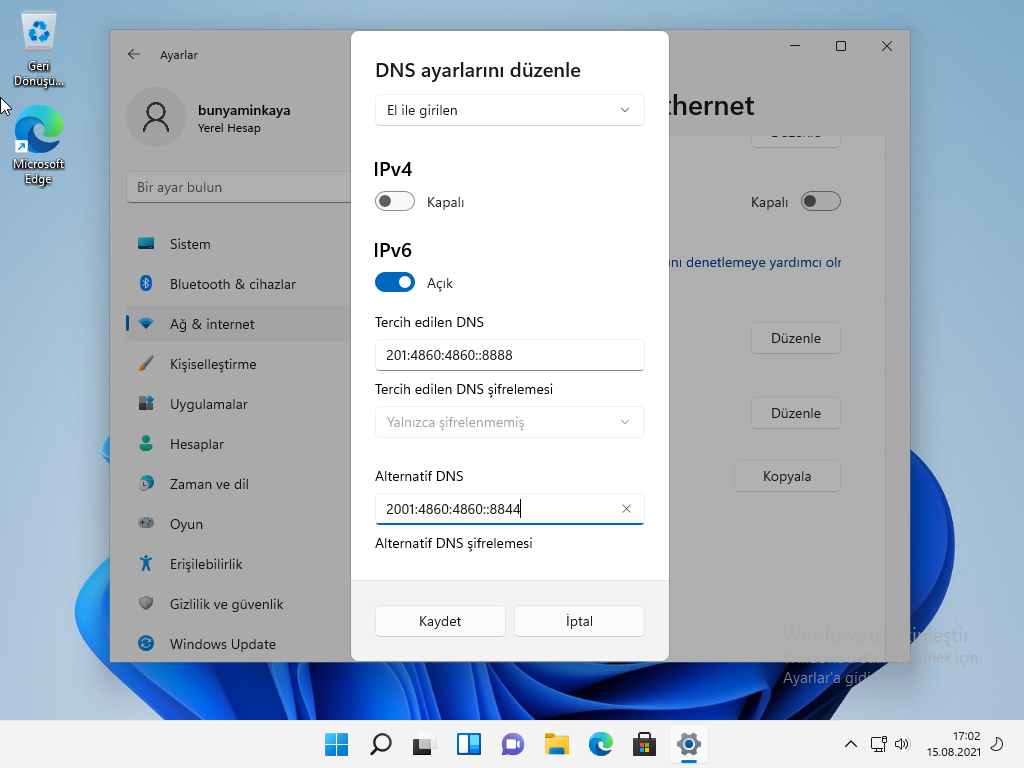
Tercih edilen DNS şifrelemesi açılır menüsünü kullanın ve Yalnızca Şifreli (HTTPS üzerinden DNS) seçeneğini belirleyin.
Kaydet düğmesini tıklayın.
Adımları tamamladığınızda, Windows 11, HTTPS protokolü üzerinden DNS trafiğini şifrelemeye başlayacaktır.
HTTPS üzerinden DNS’nin çalıştığını doğrulayın
DoH’nin Windows 11’de çalışıp çalışmadığını kontrol etmek için şu adımları kullanın:
Başlat‘ı açın.
Uygulamayı açmak için Ayarlar‘ı arayın ve en üstteki sonucu tıklayın.
Ağ ve İnternet‘e tıklayın.
Etkin bağlantıya bağlı olarak sağ taraftaki Ethernet veya Wi-Fi sayfasını tıklayın.
DNS sunucusu ataması bölümünün altında, IPv4 DNS sunucuları adresi, Şifreli bir etiket içermelidir.


Adımları tamamladıktan sonra, HTTPS üzerinden DNS’nin Windows 11’de doğru yapılandırılıp yapılandırılmadığını bileceksiniz.




